Chương trình firewall và diệt virus cho Linux, liệu có cần không?
Theo Scott Spanbauer (PC World)
Như chúng ta đã biết, Windows XP, nếu không có các bản sửa lỗi cần thiết thì rất dễ bị nhiễm các phần mềm có hại và có thể bị chết chỉ sau một vài phút kết nối Internet (mở ngoặc: rất nhiều người dùng ở Việt Nam lại không biết điều này). Nhưng ngay cả khi đã cài đặt các bản sửa lỗi rồi, Windows vẫn có thể bị dính virus và spyware, vì vậy cho nên chúng ta vẫn phải dùng thêm các phần mềm bảo vệ của các hãng khác nữa. Còn Linux thì khác, hệ điều hành này đã nổi tiếng từ lâu vì khả năng chống chọi các cuộc xâm nhập từ Internet. Nhưng nó có thật sự miễn nhiễm đối với các lỗ hổng đe doạ Windows hay không?
Câu trả lời luôn là có.
Tất nhiên là thỉnh thoảng cũng có một vài chương trình được viết ra để phá hoại hệ thống của Linux. Nhưng trừ khi bạn quá bất cẩn, còn không thì những con sâu đó sẽ không thể làm hại máy tính của bạn được, vì những lý do mà tôi sẽ bàn tới sau. Tuy vậy, để chắc chắn hơn, bạn cũng cần phải áp dụng một số biện pháp để bảo đảm rằng hệ thống của mình hoàn toàn bảo mật.
Chiếc "bàn" bị lật
Lý do thứ nhất làm cho hệ điều hành Linux bảo mật: trong những phiên bản kernel gần đây (2.4 trở lên) có kèm theo một công cụ tường lửa gọi là “iptables”, chức năng của nó là mặc định cản tất cả các kết nối đến máy tính của bạn. Nếu có một ai đó tìm cách truy nhập máy tính của bạn không xin phép thì tường lửa này sẽ gạt đi yêu cầu của họ, họ sẽ không thể nào biết được là liệu có hệ thống máy tính nào tồn tại ở địa chỉ truy nhập hay không.
Nếu bạn không sử dụng thư điện tử, web, ftp, hoặc dịch vụ mạng nào của Linux thì bạn sẽ không phải điều chỉnh chế độ mặc định của iptables. Còn nếu có, thì bạn sẽ phải thay đổi một số lựa chọn trước khi có thể làm được những điều đó.
Ở Ubuntu 6.06 (là hệ điều hành mà tôi đang sử dụng), bạn có thể thay đổi điều này một cách khá đơn giản với chương trình Firestarter. Bạn có thể download chương trình này bằng lệnh:
sudo apt-get install firestarter
Sau đó bạn chạy chương trình (Applications > Internet > Firestarter hoặc System > Administration > Firestarter đều được, bạn cần nhập mật khẩu sudo hoặc root), sẽ hiện ra một bảng như sau: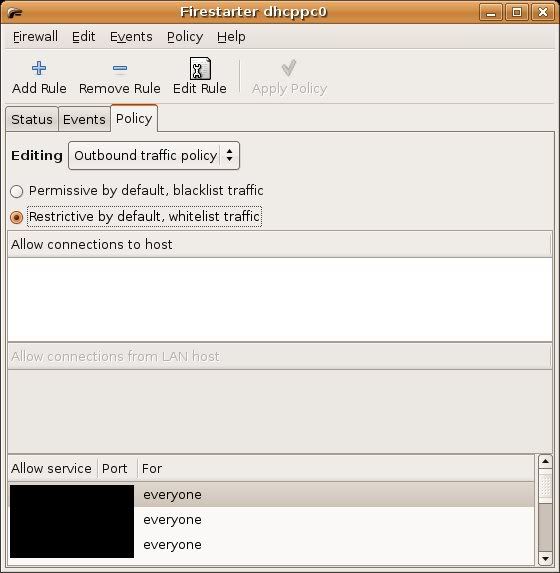
(một góc được bôi đen vì lý do bảo mật)
Ở mục Status là các thông tin cơ bản về kết nối như tốc độ trao đổi dữ liệu, lượng dữ liệu đã trao đổi (lên + xuống), các kết nối bị chặn, v.v.
Ở mục Event là thông tin chi tiết về các kết nối bị chặn.
Mục Policy là phần quan trọng nhất của chương trình, cho phép bạn thay đổi hoạt động của tường lửa, đặt ra các giới hạn kết nối mới, có 2 phần là Inbound traffic policy (quản lý kết nối đi vào, gọi tắt là Itp) và Outbound traffic policy (kết nối đi ra, tắt Otp).
Itp mặc định từ chối tất cả các kết nối từ ngoài vào máy của bạn, nếu bạn muốn chia sẻ dữ liệu với ai đó thì hãy cho phép IP Address của họ, hoặc mở một cổng (port) cho kết nối của họ vào. Còn Otp thì có 2 lựa chọn: cho phép tất cả các kết nối trừ ngoại lệ (nếu bạn không biết nhiều về port của các chương trình thì nên chọn cái này) và lựa chọn 2 là chặn tất cả các kết nối trừ ngoại lệ (bảo mật hơn, nhưng rất khó chịu nếu chưa quen), cũng cần lưu ý là nếu bạn làm cách này thì sẽ không thể sử dụng được các chương trình P2P (mấy cái này thì cần mở càng nhiều cổng càng tốt, nói chung là mặt hại/khó chịu nhiều hơn lợi).
Một số chương trình khác để điều chỉnh iptables là Guarddog (cho các Linux dùng môi trường KDE, ví dụ như Kubuntu, SUSE), vào Control Panel của router, hoặc dùng lệnh của console để điều chỉnh iptables/netfilter (các bạn có thể đọc hướng dẫn tại đây).
Chương trình diệt virus – không phải chỉ dành riêng cho Windows
Một lý do nữa mà Linux thường vô hiệu được các spyware: theo chế độ mặc định, hầu hết các hệ điều hành Linux đều chỉ tạo cho bạn một tài khoản có quyền giới hạn (limited user). Với tài khoản này thì kể cả khi bạn bị nhiễm virus chúng cũng không thể nào chiếm quyền điều khiển máy và phá huỷ hệ điều hành của bạn được, bởi vì chỉ có tài khoản root/admin mới có quyền tạo ra những thay đổi quan trọng tới hệ thống mà thôi. Ngược lại, tài khoản mặc định của người dùng Windows XP là admin, cho nên một khi virus đã xâm nhập được vào máy của họ rồi thì nó có thể làm được rất nhiều thứ, xoá bỏ hoặc thay đổi nội dung của các file quan trọng là một trong những thứ đó.
Tóm lại, chỉ đơn giản bằng việc sử dụng firewall và không dùng tài khoản root để làm những công việc đơn giản (như lướt web hoặc sử dụng thư điện tử), bạn đã tránh được hầu hết các mối nguy hiểm mà Internet đem lại. Hãy làm giảm khả năng này thêm nữa bằng việc thường xuyên cập nhật các phần mềm cho Linux, những bản vá này sẽ vá đi những lỗ hổng của chương trình mà qua đó malware có thể xâm nhập vào máy của bạn.
Tuy nhiên, nếu chẳng may một ai đó, vì một lý do nào đó (ngu) lại đăng nhập với quyền root, rồi chạy một chương trình bị nhiễm virus, thì con virus đó rất có khả năng sẽ phá huỷ hoặc ăn cắp được dữ liệu của bạn. Và kể cả khi bạn tự cho mình là thông minh, biết cách tránh lây nhiễm malware, thì những dữ liệu được chuyển qua hòm thư của bạn, hoặc dịch vụ chia sẻ dữ liệu, hay gì đó cũng có thể chứa virus để phá hoại máy của những người có liên lạc với bạn. Vì những lý do này mà bạn rất cần phải có một chương trình diệt virus cho Linux trong máy tính của mình.
Trước khi bạn bỏ tiền ra mua một chương trình diệt virus cho Linux nào đó, hãy nên thử qua một số phần mềm miễn phí đã, hay thậm chí, hãy thử một chương trình vừa miễn phí lại vừa mã nguồn mở nữa: Clam Antivirus. Ngoài những phiên bản dạng binary (tương đương setup của Windows, người dùng không phải tự biên dịch mã nguồn), ClamAV còn có bản dành cho Windows và Mac OS X.
Ngoài ClamAV, bạn cũng có thể sử dụng một số chương trình diệt virus khác như avast! Antivirus, AVG Antivirus, BitDefender Antivirus. Nhờ chức năng bảo mật sẵn có của Linux mà bạn có thể không cần dùng những phần mềm này để bảo vệ chính mình, nhưng bạn sẽ cần nó để hạn chế tầm ảnh hưởng của malware trên thế giới.
Không có nhận xét nào:
Đăng nhận xét